요약

소니가 발표 한 멋진 게임은 많은 팬을 보유하고 있습니다. 그러나 때로는 잘못됩니다. 이 문서는 기계 번역되었으므로 어휘,구문 또는 문법에서 오류가 있을 수 있습니다 그렇다면,해결책을 찾기 위해주의 깊게 게시물을 읽어 보시기 바랍니다.
빠른 탐색 :
- 결론
이 콘솔은 다양한 게임 기능을 갖춘 훌륭한 콘솔입니다. 2013 년 2 월에 출시된 플레이스테이션 3 의 성공으로 2013 년 11 월 15 일 북미에서 출시되었다. 그런 다음 유럽,남미,호주 및 일본에서 출시되었습니다.
그것은 마이크로 소프트의 엑스 박스 원과 닌텐도의 닌텐도&스위치와 같은 많은 다른 게임과 경쟁하고있다. 플레이 스테이션은 다른 장치 및 서비스와 사회적 통신 및 통합에 더 많은 관심을 집중한다.

-이미지 출처 playstation.com
플레이 스테이션 4 는 칭찬을 받았으며 비평가들은 마이크로 소프트의 원래 발표와 같은 제한적인 디지털 권한 관리 체계를 부과하지 않고 인디 게임 개발을 사용하여 소비자의 요구를 인식한 것에 대해 소니를 칭찬했다.
비평가와 제 3 자 스튜디오는 또한 플레이 스테이션 4 가 경쟁사와 경쟁 할 수있는 능력을 칭찬했다. 개발자들은 콘솔과 엑스박스 원 사이의 성능 차이를”중요”하고”명백하다”고 설명했다.”
수요 증가는 소니가 글로벌 콘솔 판매의 첫 번째 선택이 될 수있었습니다. 2018 년 12 월 말,전 세계적으로 9,400 만 대 이상의 플레이 스테이션 4 콘솔이 플레이 스테이션 3 의 평생 판매량을 초과하여 판매되었습니다.
2016 년 9 월 7 일,소니는 더 작은 버전의 콘솔을 출시했다.
그것은 매우 뛰어난 게임이지만,그 자체에 몇 가지 문제가 존재한다. 점점 더 많은 사람들이 나이에 문제가있는 것 같습니다. 여기서 몇 가지 빈번한 문제 및 응답 솔루션에 대해 이야기 할 것입니다. 당신은 게임을 할 때 어떤 문제가 발생합니까? 그렇다면,계속 읽어 보시기 바랍니다.2015 년 12 월 1 일,2015 년 12 월 1 일,2015 년 12 월 1 일,2015 년 12 월 1 일,2015 년 12 월 1 일,2015 년 12 월 1 일,2015 년 12 월 1 일,2015 년 12 월 1 일,2015 년 12 월 1 일,2015 년 12 월 1 일,2015 년 12 월 1 일,2015 년 12 월 1 일,2015 년 12 월 1 일,2015 년 12 월 1 일,2015 년
이제 몇 가지 빈번한 수리에 대해 이야기하겠습니다. 아래의 주어진 방법으로 게임 기계를 복구 할 수 있습니다.
: 저장 공간이 부족
울트라 슬림 모델과 더 강력한 플레이 스테이션 4 프로를 포함한 최신 플레이 스테이션 시스템은 내부 스토리지의 1 테라 바이트까지 추가합니다. 이 여러 단 게임을위한 충분한 공간을 제공합니다,그래서 당신은 쉽게 아무것도 삭제하지 않고 여러 즐겨 찾기 사이를 이동할 수 있습니다.
그러나,5 백기가바이트 내부 드라이브를 가진 사람들을 위해,당신은 종종 게임 업데이트가 출시되었을 때보다이 파일 크기가 더 크게 특히,공간이 부족 자신을 발견 할 것이다.
이 문제를 해결하려면,당신은 플레이 스테이션의 내부 저장 장치를 교체하고 타사 소프트웨어의 도움으로 더 큰 드라이브를 전환 할 수 있습니다.
스왑 아웃 내부 저장 플레이 스테이션:모든 2.5 인치 드라이브 저장 용량 160 기가바이트 시스템 사용할 수 및 영향을주지 않고 교환 플레이 스테이션 4 보증.
이 게시물에 관심이있을 수 있습니다: 디스크 복사 기능을 통해 데이터 손실 없이 더 큰 용량의 드라이브를 전환할 수 있습니다. 이것은 당신이 쉽게 드라이브를 관리 할 수 있도록 강력한 소프트웨어의 조각이다. 예를 들어,이 소프트웨어에 대한 다른 작업을,디스크를 닦아 메가 바이트,포맷 파티션을 다시하고 수행 할 수 있습니다.
다음 버튼을 클릭하면 미니 툴 파티션 마법사 무료 버전을 얻을 수 있습니다.
무료 다운로드
작업을 시작하려면,당신은 추신 4 의 내부 하드 드라이브를 꺼내 컴퓨터에 연결해야합니다. 한편,당신은 컴퓨터에 새 드라이브를 연결해야합니다. 그 후 가이드를 따라 미니 툴 파티션 마법사로 디스크 복사.
1 단계:이 소프트웨어를 다운로드하고 실행하여 기본 인터페이스를 입력하십시오.
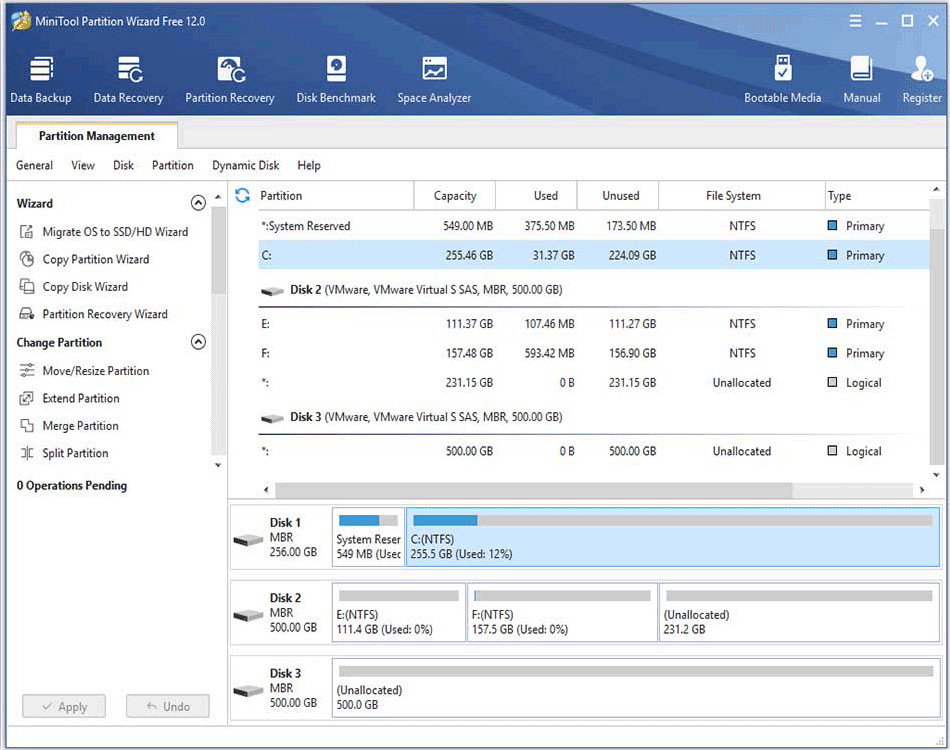
2 단계:복사 할 디스크를 선택한 후 디스크 복사를 클릭하십시오.
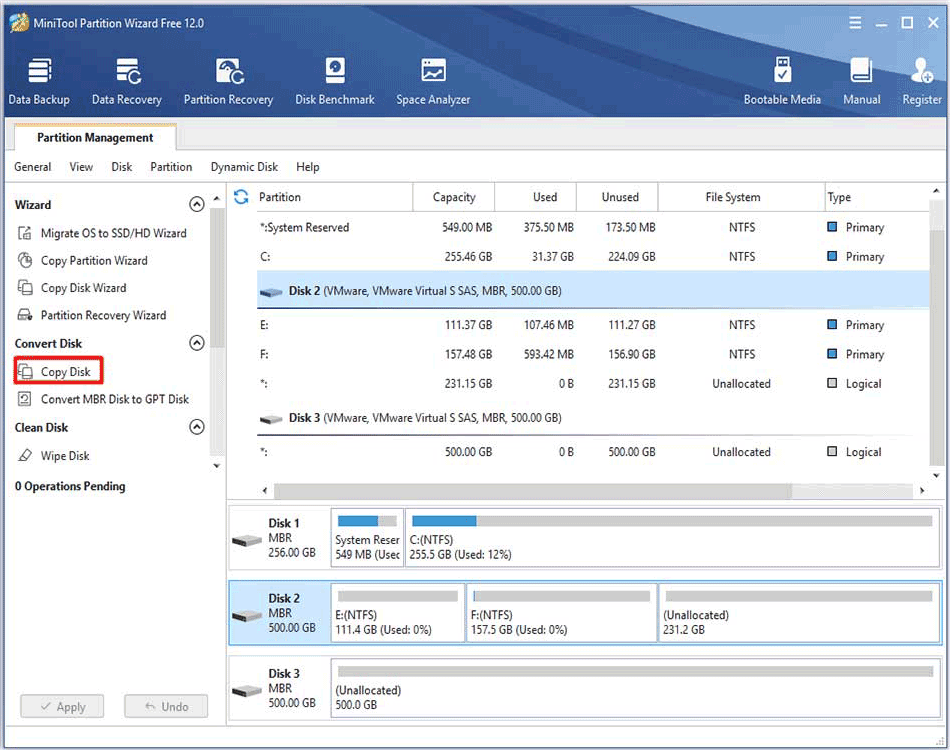
3 단계:원본 디스크 콘텐츠를 복사할 디스크를 선택하고 다음을 클릭하여 계속합니다.

4 단계:변경 사항 검토를 마치면 다음을 클릭합니다.
- 선택한 파티션 변경 섹션에서 핸들을 이동하거나 파티션 크기
- 에 정확한 번호를 입력하여 파티션 크기를 변경할 수 있습니다. 크기를 조정하지 않고 파티션 복사 옵션을 선택하는 동안 대상 디스크 및 원본 디스크의 파티션 레이아웃은 병렬로 유지됩니다.대상 디스크에 대한 파티션 테이블 사용 옵션을 볼 수 없습니다.
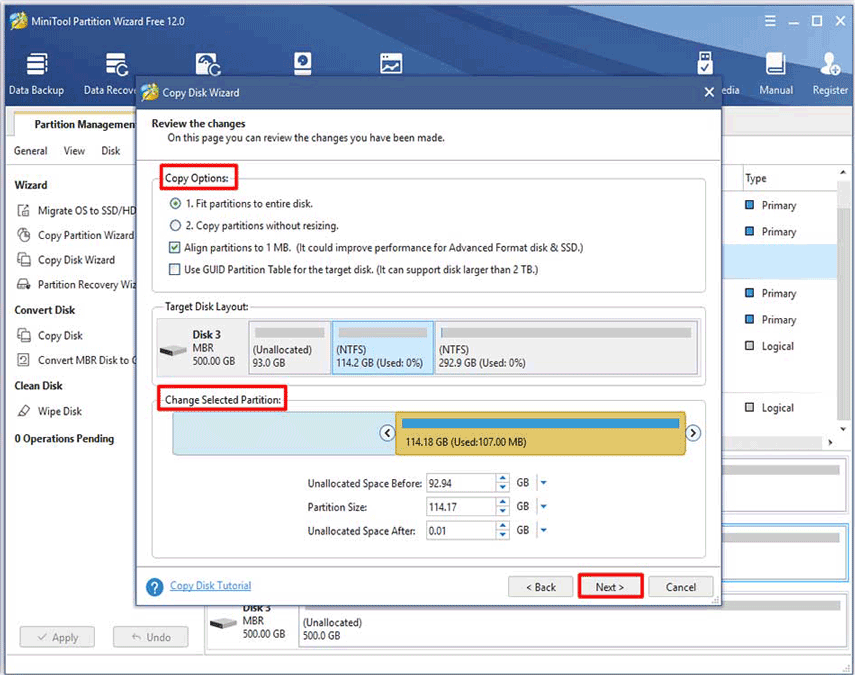
5 단계:마침을 클릭하여 계속 진행합니다.
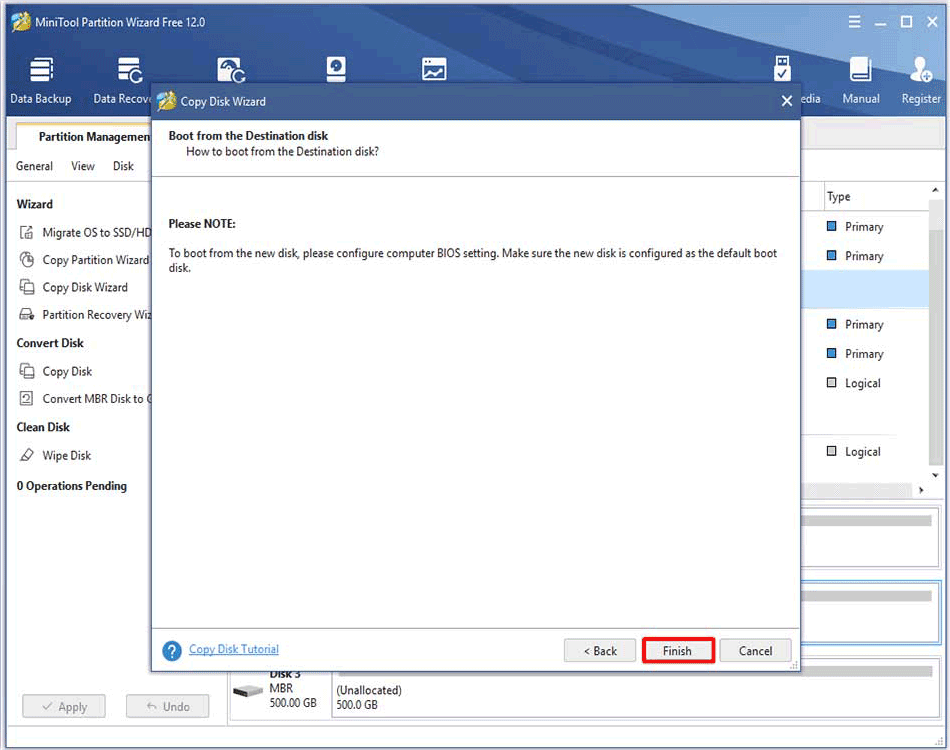
6 단계:마지막으로 적용을 클릭하여 작업을 실행하십시오.
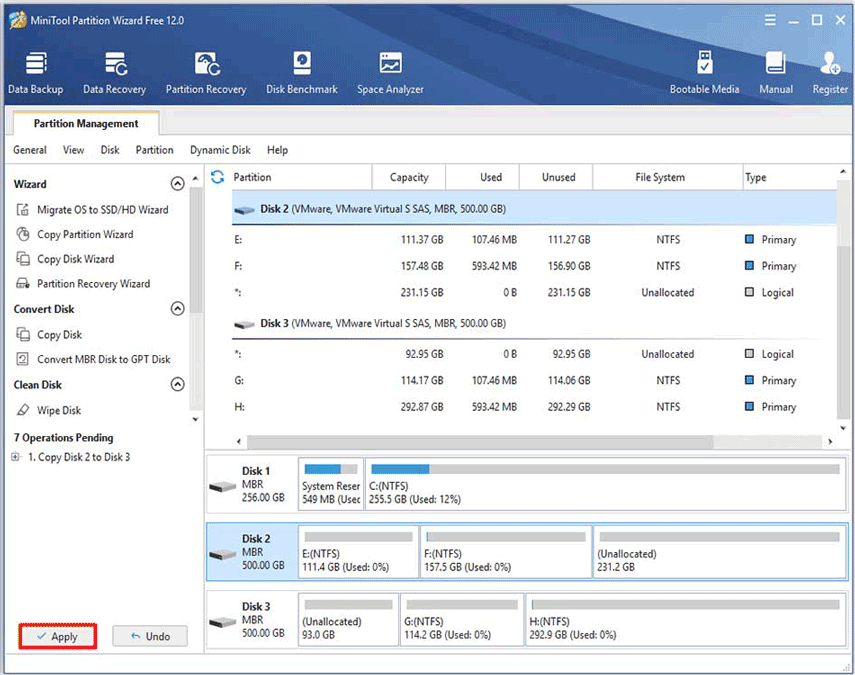

이 문서에서는”하드 드라이브 크기”에 대한 자세한 소개를 제공합니다. 또한 데이터 손실없이 하드 드라이브를 업그레이드하는 방법을 설명합니다.
수리 2: 깜박이는 파란색 표시등의 오작동
엑스박스 360 의”죽음의 빨간 고리”에서 신호를 받으면 펄싱하는 파란색 선은 본체가 더 이상 작동하지 않을 수 있는 기술적 문제를 나타낼 수 있습니다. 레드 링과는 달리”블루 라인 데스”는 당신의 프시 4 가 죽었다는 것을 의미하지 않습니다.
그러나 링과 동일한 효과가 있습니다.이 문제는 매우 심각한 문제이며주의를 기울여야합니다.

-이미지 출처 playstation.com
따라서이 문제가 발생했음을 나타내는 신호는 무엇입니까? 정상 상태에서는 콘솔의 측면에 있는 주도면이 파란색으로 빠르게 바뀌어야 합니다.
그러나 기계가”블루 라인 죽음”을 겪으면 푸른 빛이 지속적으로 펄스되어 전원이 꺼지기 전에 비디오 출력이 실패했음을 나타냅니다.
이 조건 하에서,장치는 텔레비젼에 신호를 보내지 않을 것입니다. 주로 장치를 내장하고 정상 작동을 멈 춥니 다. 이 문제에 관해서는,소니는 고립 된 사건이라고 생각하지만,그것은 또한 잠재적 인 수정 일련의 문제 해결 가이드를 발표했다.
릴리스 시 문제가 더 일반적이지만 일부 사용자에게는 여전히 유용합니다. 본체가 2013 년 말부터 2014 년 초까지 빌드된 경우 문제가 발생할 가능성이 더 큽니다.
깜박이는 파란색 표시등 문제에 관해서는 몇 가지 해결책이 있습니다. 문제가 해결 될 때까지 하나씩 시도 할 수 있습니다.
- 텔레비전 펌웨어 업데이트:일부 사용자는 텔레비전 펌웨어를 업데이트하면 오디오 및 비디오 신호 부족 문제를 해결할 수 있음을 알 수 있습니다. 당신은 텔레비젼(특히 인터넷 연결을 가진 텔레비젼)가 있는 경우에,텔레비젼의 지시를 따르고 그것의 굳힌모를 새롭게 하십시오. 이 방법으로 설정을 변경하고 장치 호환성을 복구 할 수 있습니다.
- 체크 HDMI 포트에 당신이 있는지 여부를 확인할 수 있습은 어떤 분명 이상이나 손해에 TV 의 HDMI 포트에 PS4 뿐만 아니라,HDMI 케이블이 있습니다. 가능한 경우 다른 케이블을 확인하려고 시도 할 수도 있습니다.
- 전원 공급 장치 확인: 7 초 이상 또는 시스템 경고음이 두 번 울리고 전원이 꺼질 때까지 전원 버튼을 손으로 터치합니다. 그런 다음 전원 콘센트에서 교류 전원 코드를 분리하고 교류인 커넥터 및 전원 코드의 명백한 손상 또는 이상이 있는지 확인합니다.
- 하드 드라이브 확인:먼저 컴퓨터를 끄십시오. 그런 다음 교류 전원 코드 및 기타 연결된 케이블을 분리하여 하드 디스크 베이 덮개를 바깥쪽으로 밀어냅니다. 제거 후,잠재적 인 손상에 대한 하드 드라이브를 확인하고 제대로 하드 디스크 베이에 설치되어 있는지 확인.
- 컨트롤러 재설정:모든 것이 제대로 연결되어 있는지 확인하십시오. 시스템 표시등이 주황색으로 변할 때까지 버튼을 누릅니다. 그런 다음 표시등이 흰색이 될 때까지 추신 버튼을 누릅니다. 이 방법은 정상적으로 부팅 할 수 있도록 확인 된 방법입니다.
- 하드 리셋을 수행합니다. 하지만 이 작업을 수행하면 모든 데이터가 삭제됩니다. 따라서 작업을 시작하기 전에 데이터를 백업하는 것이 좋습니다.
: 고장 디스크 자동 배출 또는 전혀
출시 이후 결함이있는 광학 하드 드라이브와 관련된 사용자 보고서를 항상 볼 수 있습니다. 일부 콘솔은 디스크를 꺼낼 수없는 것처럼 보이지만 다른 콘솔은 디스크를 삽입 할 때 자동으로 꺼냅니다. 디스크가 삽입되지 않으면 콘솔에서 디스크를 꺼내기 위해 계속 시도합니다.

-이미지 출처 playstation.com
과열로 고무가 부풀어 오르고 디스크가 무작위로 튀어 나옵니다. 소니는 터치 센서를 기계식 버튼으로 교체하여 이후 모델에서이 하드웨어 문제를 해결했지만 원래 모델을 사용하는 사람들에게는 자동 팝업의 위험이 여전히 존재합니다.
- 콘솔을 세로로 배치:일부 보고서에서는 문제가 자주 발생한다고 주장합니다. 이 경우 콘솔 스탠드를 구입하여 콘솔을 수직으로 배치 할 수 있습니다. 문제가 지속되면 하드웨어 문제 일 수 있으므로 교체해야합니다.
- 수동으로 디스크 꺼내기: 본체에서 디스크를 꺼낼 수 없는 경우 전원 버튼을 7 초 이상 터치하거나 시스템 신호음이 울릴 때까지 터치한 다음 전원을 끄십시오. 교류 전원 코드 및 다른 연결된 케이블을 분리하고 플레이 스테이션 사이트에서 제공되는 추출 자습서를 따르기 전에 본체의 전면 패널에 있는 슬라이드를 끄십시오.
- 전원 재부팅:본체를 끄고 모든 전원 코드를 뽑은 다음 전원 버튼을 약 30 초 동안 누릅니다. 그런 다음 모든 케이블을 다시 연결하고 2 분 안에 시스템의 전원을 켭니다.
이 문제를 해결하기 위해 위의 방법을 시도 할 수 있습니다. 당신이 주어진 방법을 수행 한 후 그것을 해결하기 위해 실패하는 경우,당신은 다른 지원을 얻기 위해 소니 수리점에 문의해야 할 수도 있습니다.네트워크 연결 문제가 발생할 수 있으며,종종 네트워크 연결 문제가 발생할 수 있습니다. 우리가 원하는 것보다 더 자주 떨어지지만 다행히도 보통 짧은 시간 동안 지속됩니다.
일반적으로 서비스 유지 관리를 진행 중인 네트워크 오류(오류 코드 33991-5)에서 발생합니다. 서비스 유지 관리가 완료될 때까지 기다려야 합니다.
그러나 유지 보수 기간 외에 다양한 방법으로 온라인 상태를 쉽게 복원 할 수 있습니다.
- 라우터의 펌웨어 업데이트:오래된 펌웨어에는 종종 연결 문제가 있습니다. 일반적으로 라우터/모뎀의 하단 또는 뒷면에 펌웨어 업데이트 방법을 확인하는 방법에 대한 정보를 볼 수 있습니다. 당신이 당신의 장치의 펌웨어를 업데이트 한 후에는 연결할 수 있습니다. 적어도,당신은 원인에서 그것을 제외 할 수 있습니다.
- 플러그를 뽑고 다시 꽂습니다. 그런 다음 모뎀과 라우터를 분리합니다. 몇 분 정도 기다린 후 모뎀과 라우터를 전원에 다시 연결하십시오. 이 두 가지가 완전히 부팅되어 다시 온라인으로 전환되면 전원을 다시 켜고 전원을 켭니다. 이 게시물의 수리는 내 저장 공간 부족 문제를 해결하는 데 도움이됩니다. 만약 당신이 4 가지 문제를 겪고 있다면,이 글을 놓치지 마세요. 짹짹 클릭
결론
즉,이 문서에 대해 이야기 모든 문제입니다. 그래서,당신은 게시물을 읽은 후 당신의 게임 문제를 해결합니까? 당신이 게시물에서 논의 된 문제가 발생하는 경우,단지 실제 상황에 따라 적합한 하나를 선택합니다.
이 기사에서 주어진 방법이나 제품에 대한 제안에 의심이있는 경우 아래에 의견을 남기거나 다음을 통해 문의 할 수 있습니다 [email protected].이 제품은 이전에 광고 된 것 외에도 기능적으로 작동합니다
- 플러그의 DualShock4 로 PS4 컨트롤러가 USB 케이블을 통해
- 누르면 플레이 버튼에서의 중심 컨트롤러
일반적으로 말하자면,PS4 컨트롤러에 성공적으로 연결할 수 있습니다.
제 4 조(서비스의 제공 및 변경)예,할 수 있습니다. 기계 내의 구성 요소에 문제가 있다면,당신은 더 나은 판매자에게 당신의 추신 4 를 보낼 것입니다. 이 문제를 해결하는 데 도움이됩니다.수리가 얼마나 걸립니까?당신이 판매자에게 시 4 를 보낸 것처럼,그는 그것에 발생하는 추가 문제를 방지하기 위해 전체 검사를 수행합니다. 따라서,이 과정은 당신에게 약간의 시간이 걸릴 수 있습니다,하지만 당신은 15 일 이내에 다시 얻을 수 있습니다.수리 비용은 얼마입니까?(인간의 손상은 포함되지 않음)에 문제가있는 경우,당신은 보증 규칙에 따라 무료로 수리를 즐길 수 있습니다. 당신은 다른 경우에 그것을 지불 할 필요가. 특정 비용은 실제 상황에 따라 다릅니다.